W¿Por qué necesita conectar sus datos de Xero a Power BI? Para crear cuadros de mando dinámicos que le permitan tener una visibilidad financiera completa, supervisar los KPI y los desgloses, y compartir información en tiempo real con las partes interesadas.
Ahora, vamos a explorar las posibles formas de automatizar los datos financieros de Xero a Microsoft Power BI.
Métodos para conectar Xero a Power BI
- Coupler.io
Se trata de una plataforma de informes y análisis sin código que permite conectar Xero a Power BI con solo unos clics. Con Coupler.io, puede extraer datos de más de 60 fuentes en herramientas de BI (Power BI, Looker Studio, Tableau, etc.), hojas de cálculo (Google Sheets y Excel) y almacenes de datos (BigQuery, PostgreSQL, etc.). Puede configurar una programación para automatizar las importaciones y asegurarse de que los paneles de Power BI se actualizan siempre con los datos de Xero.
- Exportación e importación manual
Puede descargar datos de Xero como archivos CSV, así como exportar informes de Xero como Excel o Google Sheets. Primero, localice las secciones respectivas para cada tipo de datos y haga clic en el botón exportar. A continuación, vuelva a Power BI para cargar sus datos financieros.
- Integración personalizada con API
También es posible utilizar un script para extraer datos de la API de Xero. Este método implica varios pasos, como preparar la API, obtener un token de acceso y utilizar un script para extraer datos y enviarlos al destino. Puede utilizar un script para importar datos a BigQuery, PostgreSQL o cualquier otra base de datos. A continuación, volverás a Power BI > Obtener datos > Base de datos y elegirás la base de datos exacta desde la que importar los datos.
Cómo automatizar Xero a Power BI con Coupler.io
Coupler.io ofrece dos aplicaciones de origen de Xero: Xero y Xero Reports. La aplicación Xero se utiliza a menudo para recuperar cada asiento contable y cualquier otra información de apoyo.
Para conectar Xero a Power BI, haga clic en Continuar en el formulario preconfigurado que aparece a continuación.
Se le pedirá que cree una cuenta en Coupler.io (no se requiere tarjeta de crédito). Después, puedes iniciar sesión en tu cuenta y conectar tus datos de Xero siguiendo estos pasos:
Paso 1. Extraer datos de Xero
Conecte su cuenta Xero, elija el arrendatario y seleccione una entidad de datos y un tipo de informe.
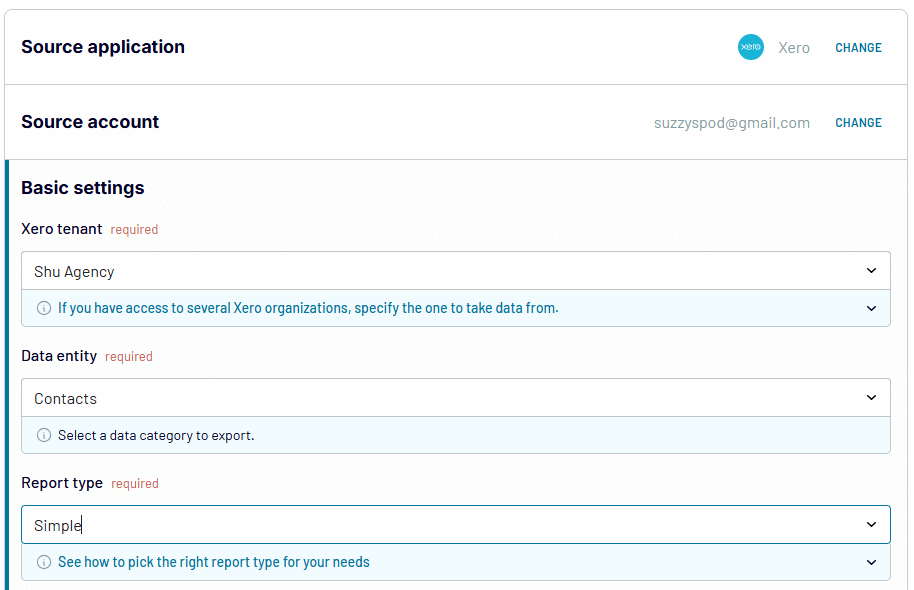
Paso 2. Previsualizar y transformar
Consulta tus datos y realiza los cambios necesarios. Puedes:
- Editar y ocultar columnas irrelevantes
- Ordene y filtre los datos según corresponda
- Utilizar fórmulas para calcular nuevas columnas
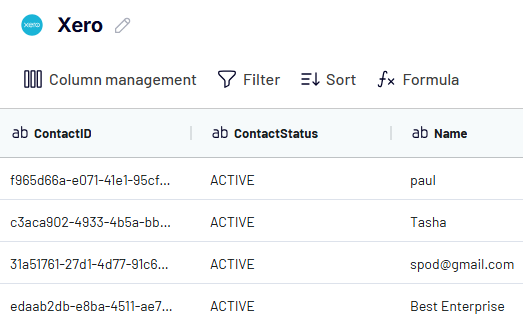
Coupler.io permite fusionar datos de diferentes cuentas de Xero, así como combinarlos con información relacionada de otros programas de contabilidad (QuickBooks) y más de 60 aplicaciones empresariales.
Paso 3. Cargar y programar la actualización
Siga las instrucciones para cargar sus datos. Debe generar y copiar la URL de integración de datos.
A continuación, especifique un calendario para las importaciones automáticas. Debe activar la opción Actualización automática de datos y seleccionar el intervalo, los días de la semana y la zona horaria.
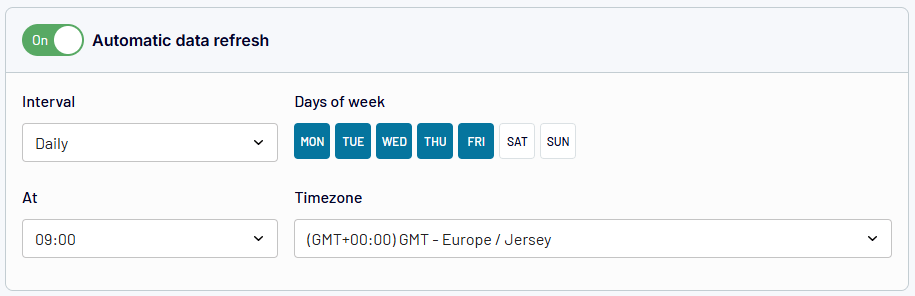
Asegúrate de pulsar Guardar y Ejecutar para automatizar tus datos contables de Xero a Power BI.
A continuación, vaya a Power BI Desktop y seleccione Obtener datos > Otros > Web.
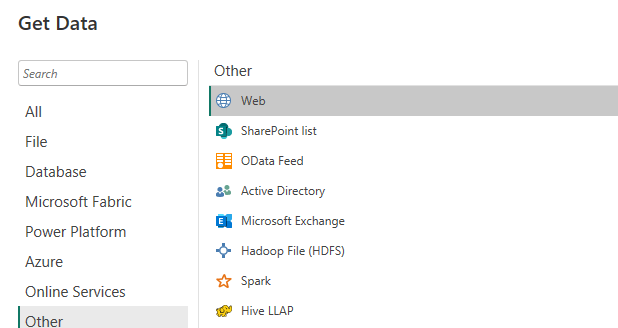
Pegue el enlace de integración y el editor de Power Query mostrará una vista previa de los datos. También puedes transformarlos y luego cargarlos en Power BI para añadir visualizaciones y crear informes perspicaces para su análisis.
¿Qué datos se pueden exportar desde Xero?
Veamos los tipos de datos en la aplicación fuente de Xero:
| Entidad de datos | Descripción |
|---|---|
| Cuentas | Una lista completa de cuentas, con categorías como activos, fondos propios, pasivos, ingresos, gastos, etc. |
| Transacciones bancarias | Todas las actividades del banco, como cargos, abonos y transferencias. |
| Transferencias bancarias | Transferencias de fondos entre las distintas cuentas bancarias de la empresa |
| Temas de marca | Diseño de plantillas para correo electrónico y documentos |
| Grupos de contacto | Categorías para organizar los contactos |
| Contactos | Todos los contactos y su información |
| Notas de crédito | Documentos emitidos para modificar los importes adeudados por los clientes |
| Divisas | Las divisas utilizadas en las transacciones |
| Empleados | Datos sobre las personas empleadas por la empresa |
| Reclamaciones de gastos | Registros de las declaraciones de gastos de los empleados y los detalles específicos |
| Facturas | Todas las facturas emitidas a los clientes |
| Artículos | Productos y servicios ofrecidos |
| Revistas | Resumen de todas las transacciones financieras y asientos correspondientes |
| Transacciones vinculadas | Transacciones conectadas entre sí, por ejemplo, facturas y recibos. |
| Diarios manuales | Todas las entradas añadidas manualmente |
| Organización | Información sobre el perfil de la organización |
| Pagos | Registro de pagos efectuados o recibidos |
| Pagos anticipados | Pagos anticipados por bienes y servicios que no se han recibido |
| Órdenes de compra | Pedidos de compras |
| Recibos | Detalles del dinero recibido de los clientes |
| Repetición de facturas | Organización |
| Tipos impositivos | Tipos impositivos aplicados a las distintas operaciones |
| Categorías de seguimiento | Categorías personalizadas utilizadas para el seguimiento y el análisis del rendimiento |
| Usuarios | Detalles sobre cada usuario de la cuenta, incluidas sus funciones y permisos |
¿Se pueden extraer automáticamente informes de Xero a Power BI utilizando Coupler.io?
Xero Reports utiliza plantillas preexistentes para agregar entradas transaccionales, por ejemplo, totales mensuales, resúmenes semanales de presupuestos o gastos y resúmenes a nivel de cuenta.
Para exportar informes de Xero a Power BI, haga clic en Continuar en el importador predefinido que aparece a continuación:
Tendrás que conectar una cuenta Xero, seleccionar el tipo de informe, transformarlo y cargarlo en el destino. La configuración es muy similar a la descrita en la sección anterior.
Estos son los tipos de informes a exportar:
| Tipo de informe | Descripción |
|---|---|
| Acreedores vencidos por contacto | Instantánea de su salud financiera para mostrar los activos, pasivos y patrimonio neto en una fecha específica. |
| Créditos vencidos por contacto | Facturas vencidas de clientes y cuánto tiempo llevan pendientes |
| Balance | Una instantánea de su salud financiera para mostrar los activos, pasivos y fondos propios en una fecha determinada. |
| Extracto bancario | Cotejo de los registros de las transacciones bancarias con los asientos correspondientes de Xero |
| Resumen bancario | Resumen de los saldos bancarios y de la actividad global durante un periodo determinado |
| Resumen presupuestario | Todos los presupuestos de su cuenta Xero |
| Resumen ejecutivo | Muestra métricas financieras clave, como ingresos, gastos, saldo, beneficios, flujo de caja, etc. |
| Pérdidas y ganancias | Un informe detallado de los ingresos, gastos y beneficios durante un periodo definido. |
| Balance de sumas y saldos | Resumen de saldos de cuentas para comprobar si el total de cargos es igual al total de abonos |
Envío manual de datos de Xero a Power BI
Debe descargar los datos o informes de Xero de su cuenta como un archivo. A continuación, vaya a Power BI Desktop para cargar el archivo con los datos de Xero. Estos son los pasos que debe seguir:
Paso 1: Descargar datos de Xero
- Navegue hasta la categoría deseada, por ejemplo, Productos y servicios.
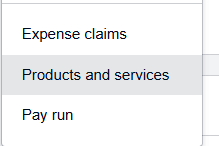
Seleccione la pestaña Empresa y elija los datos deseados.
- Pulsa el botón Exportar y elige el formato CSV.
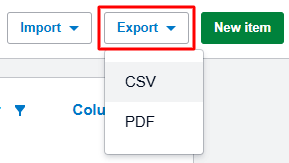
Guardará los datos en tu dispositivo.
Cómo exportar informes de Xero
- Vaya a Contabilidad > Informes
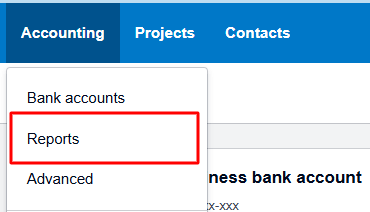
- Elija el informe exacto que necesita, por ejemplo, Balance.

- Seleccione las opciones necesarias y haga clic en Actualizar para guardar.

- El botón Exportar se encuentra en la parte inferior derecha de la página.
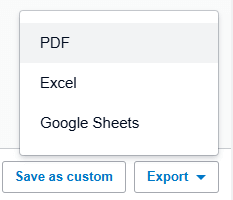
Para cargar datos en Power BI, seleccione el formato de archivo Excel y descargue el archivo en su dispositivo.
Paso 2: Cargar datos en Power BI Desktop
- Seleccione Obtener datos en la barra de menús.
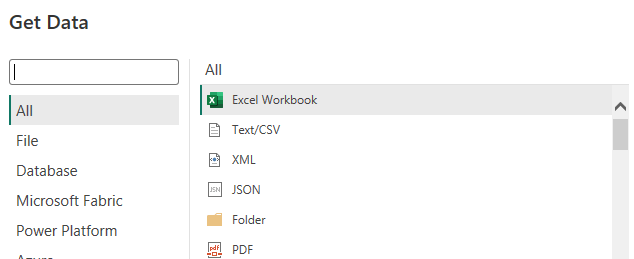
Elige CSV o Excel, según el archivo que tengas. A continuación, haz clic en Conectar.
- Mostrará una vista previa del modelo de datos.
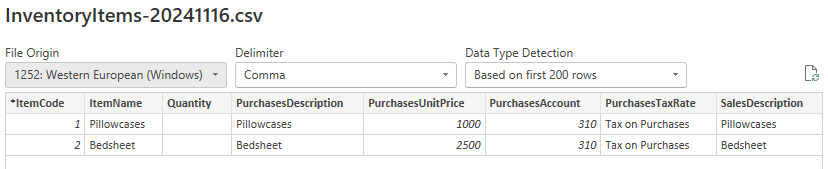
Haga clic en Cerrar y aplicar desde el Editor de Power Query. Esto cargará su conjunto de datos en Power BI, donde podrá crear un informe.
¿Qué se necesita para realizar una integración personalizada con la API de Xero?
Si tienes conocimientos técnicos, puedes crear una integración de Xero a Power BI utilizando la API. En primer lugar, es necesario generar la URL del endpoint y el token de acceso. A continuación, es necesario crear un script en Python u otro lenguaje de programación para extraer datos de la API de Xero y cargarlos en una base de datos. A continuación, conecte una base de datos a Power BI mediante uno de los conectores nativos.
Aunque un conector de Power BI personalizado es totalmente gratuito y permite la personalización, puede ser muy complicado.
He aquí un resumen de los pasos que hay que dar:
La API de Xero
Vaya a developer.xero.com e inicie sesión con sus datos de Xero.
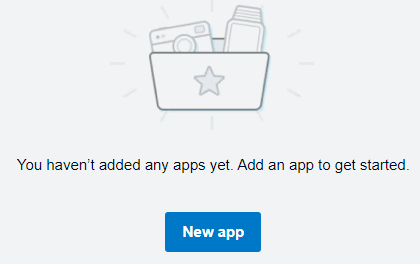
Si no tienes una, tienes que crear una Nueva aplicación.
- Vaya al Explorador y haga clic en Conectar su organización Xero.
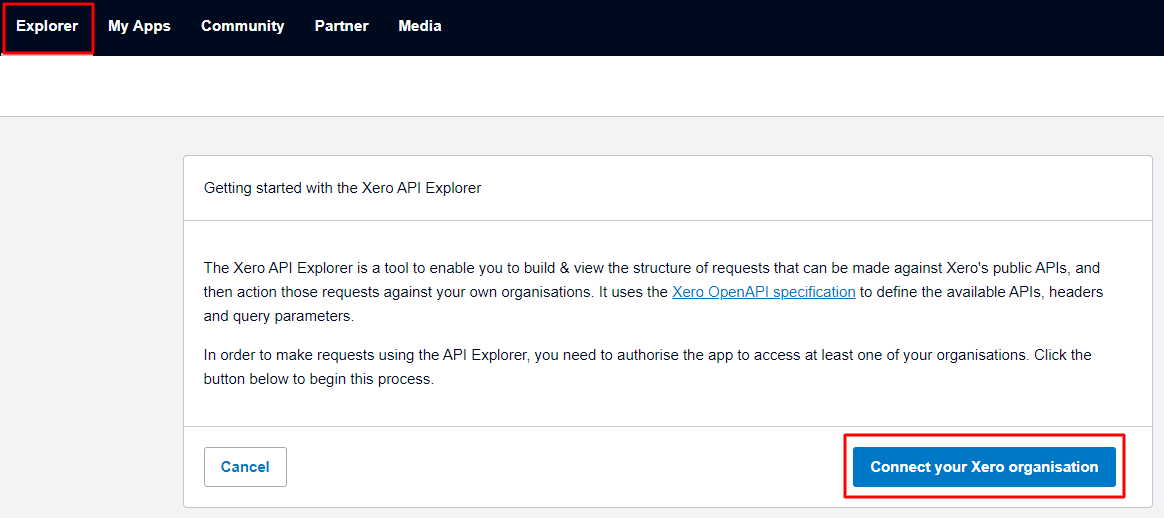
Asegúrese de permitir el acceso a la organización.
- Elija una API, un punto final y una operación para generar el enlace.
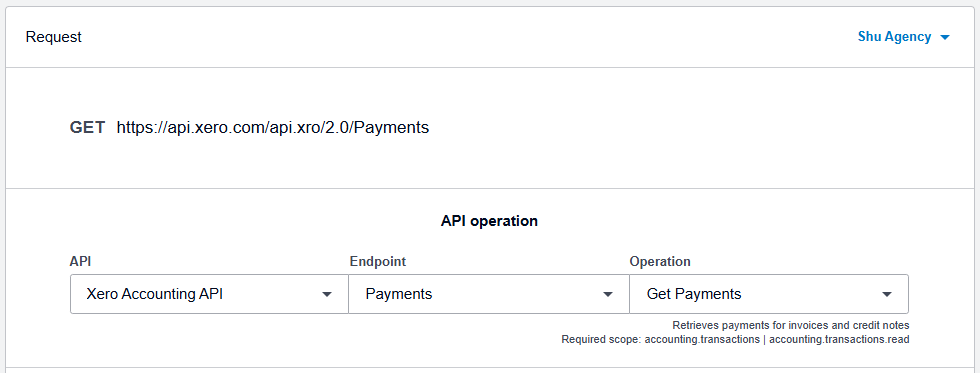
La API de Contabilidad de Xero incluye puntos finales para todos los datos de Xero y uno para Informes. Una vez seleccionada una entidad de datos, el siguiente paso es elegir la operación, por ejemplo, Obtener pagos. Si elige el punto final Informes, deberá especificar el tipo de informe en Operación, por ejemplo, Obtener informe de balance de sumas y saldos. Esto generará la URL y podrá copiarla.
Token de acceso para auth
- Ve a Mis Aplicaciones > Configuración para ver los detalles de tu conexión.
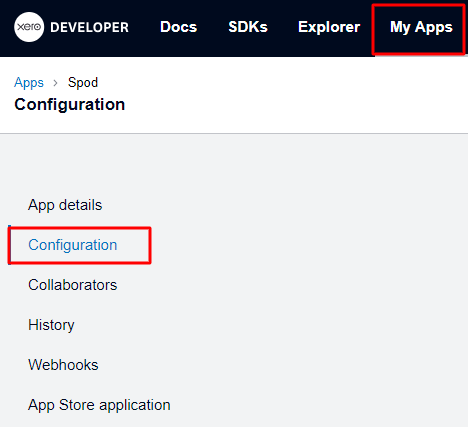
Puede encontrar la URL de redirección, el ID de cliente y el secreto de cliente.
- Vaya al servidor de autorización de Xero utilizando una URL como:
https://login.xero.com/identity/connect/authorize?response_type=code&client_id=YOURCLIENTID&redirect_uri=YOURREDIRECTURI&scope=openid profile email accounting.transactions&state=123
Reemplace con los valores correctos para el id de cliente, uri de redirección, ámbito y estado (opcional). El servidor Xero redirigirá de vuelta y añadirá un código temporal a la uri de redirección.
- Realice una solicitud POST al punto final de token de Xero
POST https://identity.xero.com/connect/token
La cabecera:
authorization: "Basic " + base64encode(client_id + ":" + client_secret) Content-Type: application/x-www-form-urlencoded
Cuerpo de la solicitud:
grant_type=authorization_code &code=xxxxxx &redirect_uri=https://myapp.com/redirect
Añade los valores de id de cliente, secreto de cliente y código.
La respuesta contendrá un token de acceso, una hora de caducidad y un token de actualización. Deberás añadir el token de acceso a la cabecera de autorización cuando realices la solicitud a la API. El token caduca a los 30 minutos, pero el token de actualización le ayudará a obtener uno nuevo. Consulte el Flujo de códigos de autorización de Xero para obtener un desglose muy detallado de todo el proceso.
Con el token de acceso, puede utilizar un script para extraer datos de la API y enviarlos a una base de datos. A continuación, volverá a Power BI y obtendrá los datos de Xero de la base de datos.
Automatice sus informes financieros de Xero con plantillas
Las plataformas de Business Intelligence como Power BI y Looker Studio le permiten realizar un análisis detallado de sus datos financieros. Aunque la creación de informes permite la personalización, puede llevar mucho tiempo y reducir su eficiencia con el tiempo. Afortunadamente, puede utilizar plantillas de informes listas para usar y adaptadas a su fuente de datos. Coupler.io ofrece plantillas de Looker Studio que son ideales para analizar datos de Xero. Si desea las mismas plantillas o plantillas similares para Power BI, póngase en contacto con Coupler.io con su solicitud.
Cuadro de cuentas por cobrar
Este cuadro de mando ofrece un análisis más profundo de la rotación de las cuentas por cobrar mediante una visión clara de las facturas y los saldos pendientes de los clientes. Incluye un desglose de facturas pagadas, impagadas y vencidas para ayudarle a comprender mejor los comportamientos de pago. Le proporciona previsiones precisas del flujo de caja para determinar cómo mejorar los ingresos.
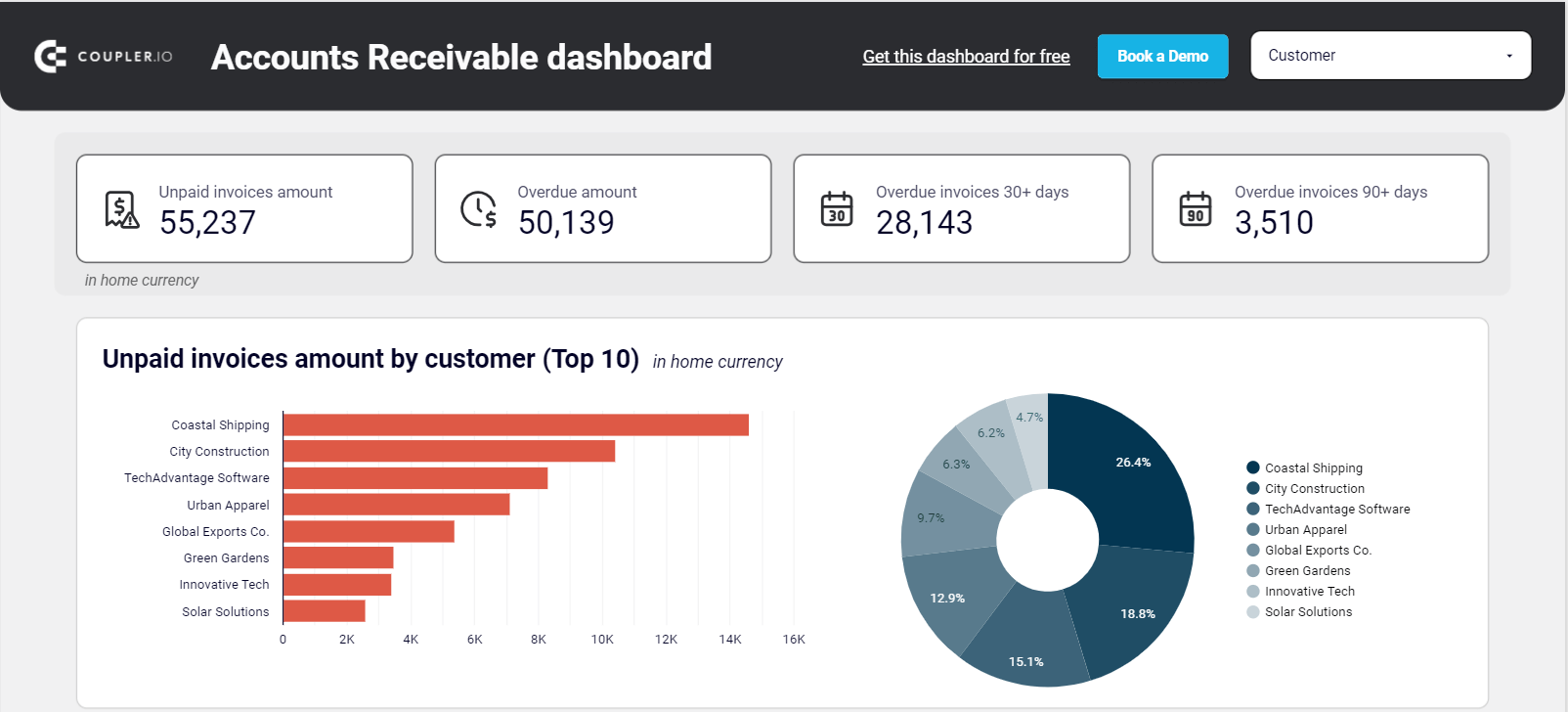
He aquí las principales conclusiones:
- Importe total de las facturas impagadas
- Total saldos vencidos
- Desglose por antigüedad de las facturas vencidas
- Principales clientes con saldos pendientes
- Resumen de cuentas por cobrar
- Desglose de las facturas pagadas por cliente
- Lista completa de facturas de clientes
En la página Léame, verás instrucciones sobre cómo copiar el panel de control y añadir datos del conector Xero. Si configuras un calendario, el importador actualizará el informe con frecuencia.
Cuadro de cuentas por pagar
Este panel le ayuda a controlar todas las facturas recibidas de proveedores y vendedores. Ofrece una visión general del importe total adeudado, así como información detallada sobre las facturas impagadas y vencidas. También muestra las facturas pagadas y el historial de pagos a lo largo del tiempo. También puede ver una lista completa de facturas de proveedores y determinar el orden de urgencia de cada una.
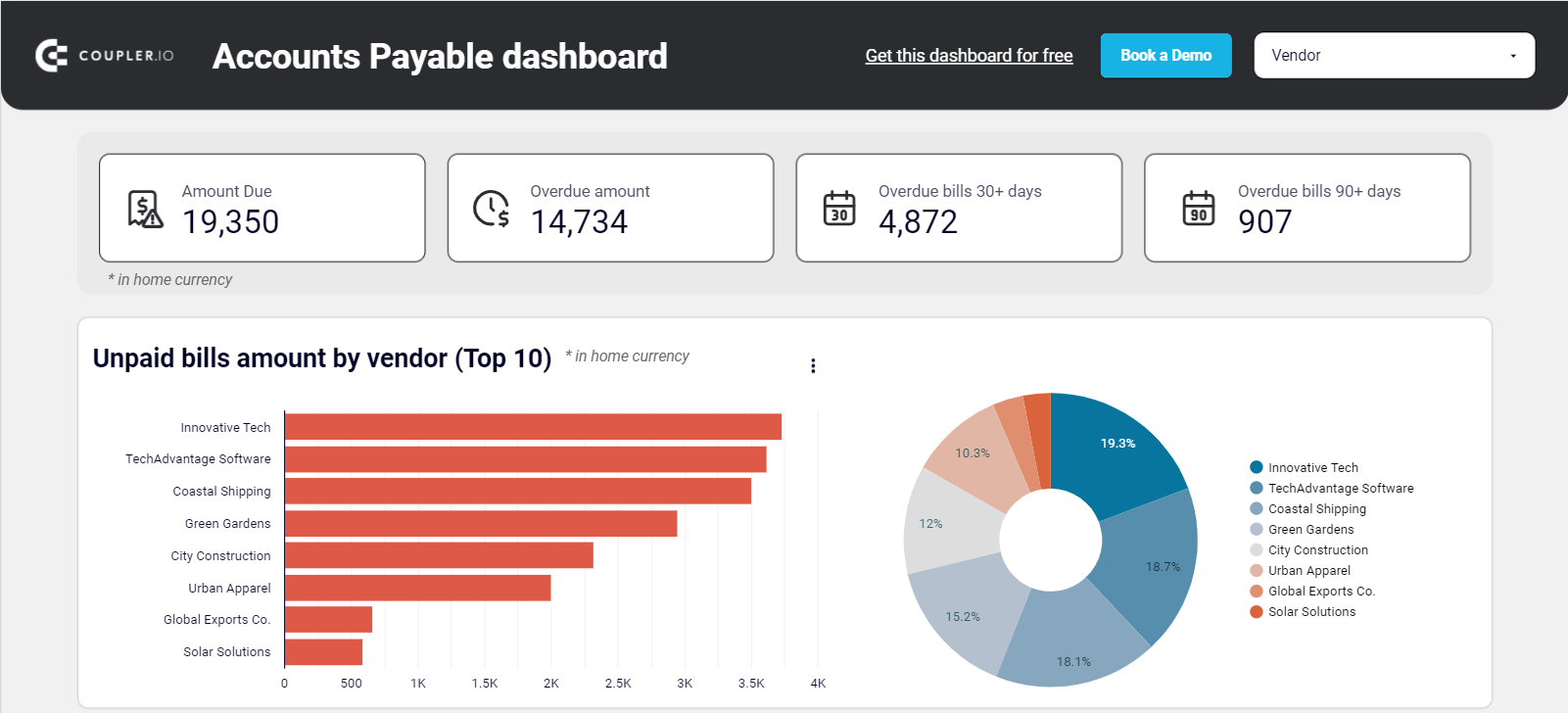
He aquí las principales conclusiones:
- Importe total pendiente
- Saldo total vencido
- Desglose por días de las facturas vencidas
- Las 10 facturas más impagadas por proveedor
- Antigüedad de las cuentas a pagar (resumen y facturas impagadas)
- Resumen bancario del mes en curso
- Desglose detallado de las facturas de proveedores
El Léame contiene instrucciones sobre cómo copiar y conectar los datos de Xero a la plantilla. Asegúrese de configurar correctamente el importador y elija un calendario para las importaciones automáticas.
¿Qué tipo de informes puede realizar con cada método?
Las cargas manuales pueden utilizarse para elaborar informes contables puntuales. Permite capturar una instantánea estática de los datos, realizar análisis básicos y compartir informes sencillos.
La integración personalizada con API puede extraer datos directamente de su cuenta Xero. Añadiendo activadores basados en el tiempo, puede ejecutar el script a intervalos regulares. Sin embargo, crear un conector personalizado puede ser muy complejo y propenso a errores para los usuarios sin conocimientos técnicos.
Para una supervisión casi en tiempo real, piense en Coupler.io. Le proporciona las funciones necesarias para elaborar informes financieros completos y a gran escala. También puede fusionarse con otras fuentes de datos como Google Analytics 4, Salesforce, Google Ads, etc. Esta herramienta sin código tiene todo lo que necesitas para agilizar los informes de tu empresa.
Automatice los informes de Xero con Coupler.io
Empiece gratis
